skype使用说明及图片版
SKYPE使用手册
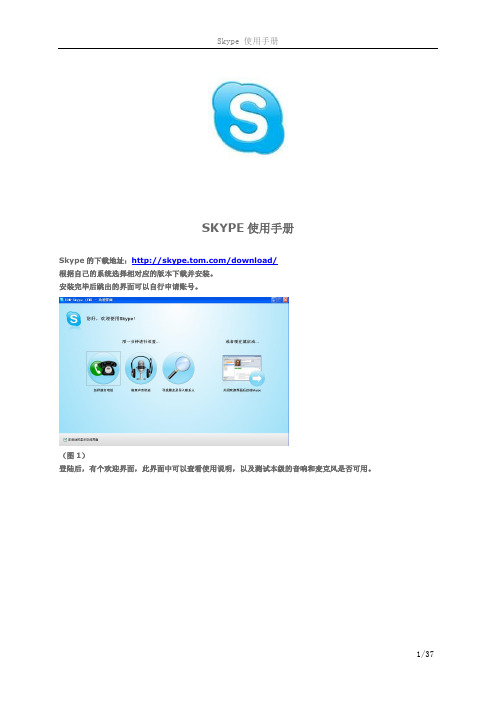
SKYPE使用手册Skype的下载地址:/download/根据自己的系统选择相对应的版本下载并安装。
安装完毕后跳出的界面可以自行申请账号。
(图1)登陆后,有个欢迎界面,此界面中可以查看使用说明,以及测试本级的音响和麦克风是否可用。
测试界面图(3)测试声音、麦克风、摄像头。
Skype最多只支持10人的视频语音通话。
常见问题见下面说明。
请大家将申请好的skype账号以邮件形式发送给我: liuyanmiao@;请大家添加我的skype的账号:lym2290113;目录1、如何编辑我的个人资料? (4)2、如何添加联系人? (5)3、如何设置联系人分组? (7)4、如何阻止或取消阻止联系人? (9)5、如何设置不接收陌生人的会话和呼叫? (11)6、如何更改Skype登录密码? (12)7、如何取消Skype自动登录? (13)8、如何与联系人进行文字聊天? (14)即时消息提醒 (14)离线消息 (16)动漫表情 (18)截屏发图 (20)9、如何呼叫在线联系人? (26)10、如何建立多人文字会话窗口? (28)11、如何发起多人语音会议? (30)12、如何建立公共聊天室? (31)13、如何与好友进行视频聊天? (34)14、如何修改我的注册邮箱? (34)15、我该如何清除或保存Skype的聊天记录? (35)16、 Skype聊天记录保存在什么地方?我可以打开查看吗? (36)17、为什么好友收不到我添加他为联系人的验证请求? (36)18、如何保存多人会话窗口? (36)19、密码丢失后重新注册帐户,如何找到以前的好友? (37)20、为什么我明知道对方在线,看到的却是不在线? (37)21、注册某一用户名,系统提示该用户名已存在,但搜索时,提示该用户名不存在? (37)22、换个电脑登录后,好友和聊天历史记录都不见了,怎么办? (37)23、语音通话的时候一般需要多少带宽? (37)24、在不进行语音通话的时候 TOM-Skype 大约占用多少带宽? (37)25、通话时,Skype软件下方显示带有一把锁,这是什么意思? (37)1、如何编辑我的个人资料?答:在Skype客户端,点击“文件—>编辑您的个人资料”(图7),可以在此窗口中编辑您的个人资料和更改昵称及头像(注:除了邮箱外,其他的个人资料都是公开的)。
Skype安装和使用流程(iPhone)

第一步:在电脑上打开浏览器,输入/进入Skype中国官方网站第二步:
第三步:创建账号
第四步:在iPhone上启动Appstore
第五步:搜索“Skype”并安装
第六步:启动“Skype”
第七步:进入并开始使用Skype
第八步:添加目标联系人
输入目标用户名并点击“搜索”或Search进行搜索
点击搜索结果显示的名字
在屏幕下方选择“添加联系人”
发送请求后对方能够通过请求,互为好友第九步:完成通话
1、在“联系人”>“所有联系人”中选择添加的目标
2、在联系人界面点击“语音通话”
3、等待对方应答
<全部操作完成>。
如何使用Skype进行视频通话

如何使用Skype进行视频通话在现代科技的快速发展下,视频通话已经成为人们日常生活中不可或缺的一部分。
而Skype作为一款领先的即时通讯软件,为用户提供了方便、快捷的视频通话功能。
本文将详细介绍如何使用Skype进行视频通话,以帮助您与亲朋好友保持紧密联系。
一、下载和安装Skype应用程序在开始使用Skype进行视频通话之前,您需要先下载并安装Skype应用程序。
您可以在Skype的官方网站上找到适合您设备的下载链接,或者在应用商店中搜索“Skype”进行下载。
根据您的设备类型,选择合适的版本进行安装。
二、注册一个Skype账号在成功安装Skype应用程序后,您需要注册一个Skype账号。
点击Skype的图标打开应用程序,然后选择“注册”选项。
按照屏幕上的指引填写您的个人信息,包括姓名、电子邮箱和密码等。
请确保您的密码安全性高,以保护您的账号信息。
三、添加联系人在Skype上进行视频通话之前,您需要先添加联系人。
您可以通过搜索好友的用户名、电子邮箱或者手机号码来查找并添加他们为您的联系人。
一旦对方接受您的请求,您就可以在Skype上与其进行视频通话。
四、进行视频通话一旦联系人添加完成,您就可以开始进行视频通话了。
点击您想要与之通话的联系人,在其个人资料页面选择“视频通话”选项。
Skype会自动连接到对方设备,并开始视频通话。
请确保您的摄像头已经连接并且可以正常工作,以获得最佳的视频通话效果。
五、优化视频通话质量为了提升视频通话的质量,您可以采取一些优化措施。
首先,保持网络连接的稳定性,尽量使用高速网络或Wi-Fi。
其次,确保您的摄像头处于良好的光线环境下,避免背光或光线过暗。
此外,您还可以调整麦克风和扬声器的音量和音质,以获得更清晰的声音。
六、其他Skype功能除了视频通话之外,Skype还提供了许多其他功能,可以更好地满足您的沟通需求。
例如,您可以发送即时消息、共享文件、进行语音通话以及参与多人视频会议等。
如何使用SKYPE免费打电话

如何使用SKYPE免费打电话:去下载一个Skype软件,安装,创建一个新Skype帐户(你的)这就可以用了,不过你最好添加联系人,你要知道对方的Skype帐户,也可以通过查找友好来找到通话对象,当然对方是已经有Skype帐户了,你在上网后,要是对方也在网上,你就可以看到‘友好’中的对方的图标是绿色的(不是灰色的),你就可以呼叫他,等他回应就可以通话了,你们要是都有摄像头,还可以进行视频通话。
A:1、我该如何搜寻好友并添加为联系人?答:点击客户端左上角“新建—新的联系人”输入Skype用户名或Email地址,点击“查找”输入介绍信息,点击“发送”,等待对方验证通过,您即可和对方畅所欲聊~2、我该如何为好友进行分组?答:点击左上角“联系人”,选择”新建联系人分组“编辑新建联系人分组名称,然后将好友拖动至该组即可。
3、我该如何找到已经标记的群组会话?答:点击客户端“联系人”标签,您所有已经保存的群组会话,都在联系人列表的最底部。
4、我该如何查看历史会话记录?答:打开会话标签,点击会话底部的“显示记录”,即可查看您的历史会话记录。
5、我该如何删除历史会话记录?答:点击客户端菜单栏,选择“工具—选项—会话设置”,可以在这里设置聊天记录的保存时间,点击“清除记录”即可删除所有历史会话记录。
6、我该如何取消自动登陆?答:点击客户端菜单栏“Skype—注销”,退回到登录界面;在登录界面取消“自动登录”的勾选框即可。
7、我该如何更换用户名登陆?答:先退出当前登录用户(如何退出?参看这里),然后在登录界面输入需要登录的用户名和密码即可。
8、我该如何启动电话会议?答:点击客户端左上角“新建—新建组会话”建立一个新的组,然后点击“邀请联系人加入会话”在联系人列表中选择要加入语音会议的联系人,或直接在下方输入电话号码组会话建立完成后,点击“呼叫组”即可开始语音会议9、我该如何拨打分机号码?答:在呼叫的过程中,点击音量调节后边的下拉菜单,选择“拨号面板”即可展现如图所示键盘,拨打分机更便捷。
一分钟学会如何使用Skype
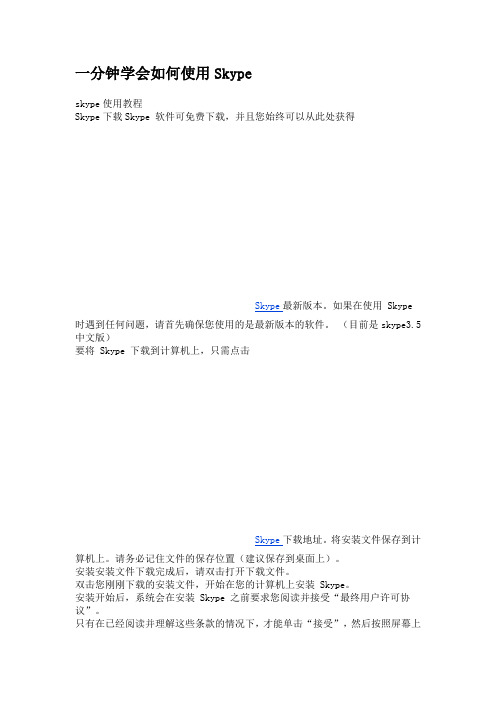
一分钟学会如何使用Skypeskype使用教程Skype下载Skype 软件可免费下载,并且您始终可以从此处获得Skype最新版本。
如果在使用 Skype时遇到任何问题,请首先确保您使用的是最新版本的软件。
(目前是skype3.5中文版)要将 Skype 下载到计算机上,只需点击Skype下载地址。
将安装文件保存到计算机上。
请务必记住文件的保存位置(建议保存到桌面上)。
安装安装文件下载完成后,请双击打开下载文件。
双击您刚刚下载的安装文件,开始在您的计算机上安装 Skype。
安装开始后,系统会在安装 Skype 之前要求您阅读并接受“最终用户许可协议”。
只有在已经阅读并理解这些条款的情况下,才能单击“接受”,然后按照屏幕上的安装说明进行操作,以便选择合适的安装位置和其它可用选项来安装 Skype。
大多数用户可能接受默认的位置和选项。
如果需要,您可以在每次启动 Windows 时让 Skype 自动启动。
如果 Skype 始终处于运行之中,其他用户发现您联机的机率就更大。
您可以随时从 Skype 程序的“文件”菜单中选择“选项”来更改这些设置。
第一次启动 Skype当您第一次启动 Skype 时,系统会要求您选择 Skype 的用户名和密码。
要使用 Skype,您必须填写 Skype 用户名和密码字段。
您可以使用任何名称,但长度至少是 6 个字符。
如果该名称已被其他用户使用,则您必须尝试其它名称。
个人档案信息选择 Skype 用户名和密码后,系统会要求您填写个人档案。
用户可以决定是否在个人档案中输入信息,如果决定其他 Skype 用户可以使用个人档案,则他们可以使用此信息找到您。
我们不会保存个人档案信息,但是这些信息会在网络中与其他 SKYPE 用户共享。
有关详细信息,请参见我们的隐私权政策。
如果您决定不填写个人档案,或者想要更改某些内容,您随时可以通过Skype 软件中的“文件”菜单来访问您的用户档案。
skype用法
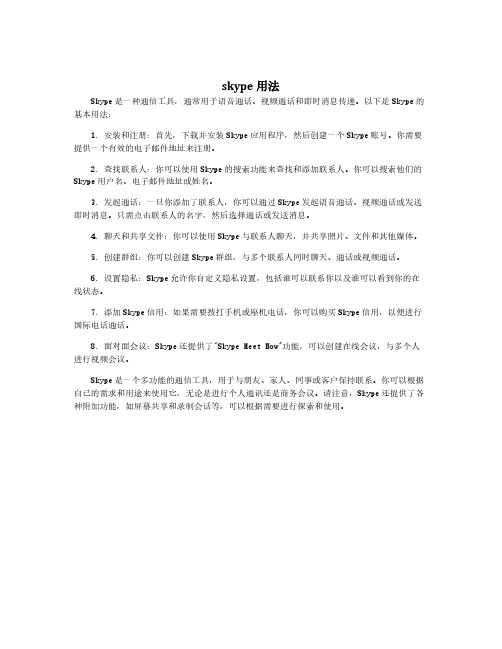
skype用法
Skype是一种通信工具,通常用于语音通话、视频通话和即时消息传递。
以下是Skype的基本用法:
1.安装和注册:首先,下载并安装Skype应用程序,然后创建一个Skype账号。
你需要提供一个有效的电子邮件地址来注册。
2.查找联系人:你可以使用Skype的搜索功能来查找和添加联系人。
你可以搜索他们的Skype用户名、电子邮件地址或姓名。
3.发起通话:一旦你添加了联系人,你可以通过Skype发起语音通话、视频通话或发送即时消息。
只需点击联系人的名字,然后选择通话或发送消息。
4.聊天和共享文件:你可以使用Skype与联系人聊天,并共享照片、文件和其他媒体。
5.创建群组:你可以创建Skype群组,与多个联系人同时聊天、通话或视频通话。
6.设置隐私:Skype允许你自定义隐私设置,包括谁可以联系你以及谁可以看到你的在线状态。
7.添加Skype信用:如果需要拨打手机或座机电话,你可以购买Skype信用,以便进行国际电话通话。
8.面对面会议:Skype还提供了"Skype Meet Now"功能,可以创建在线会议,与多个人进行视频会议。
Skype是一个多功能的通信工具,用于与朋友、家人、同事或客户保持联系。
你可以根据自己的需求和用途来使用它,无论是进行个人通讯还是商务会议。
请注意,Skype还提供了各种附加功能,如屏幕共享和录制会话等,可以根据需要进行探索和使用。
3种方法使用 Skype 进行视频聊天

3种方法来使用Skype 进行视频聊天登录 Skype。
检查确定你的摄像头工作正常。
在Windows 计算机上,在工具菜单中选择“选项(Options)”,然后在常规选项卡下,选择“视频(Video Settings)。
”在 Mac 计算机上,在 Skype 菜单中,选择“偏好设置(Preferences)”,然后点击音频/视频(Audio/Video)选项卡。
选择摄像头。
开启连接到计算机的网络摄像头或视频摄像机。
你应当可以在窗口中看到自己摄像头中的内容。
假如有多个摄像头连接到计算机,你可以在摄像头菜单中选择想要使用的那一个。
在你连接摄像头,并确定其工作正常后,关闭偏好设置窗口。
点击联系人。
然后,点击“在线(Online)”只显示那些可以进行通话的 Skype 联系人。
假如有许多联系人在线,你可以在位于屏幕右上角的搜寻框中输入联系人名字,这样可以快速定位你想要找到的联系人。
发起通话。
将光标定位在你想要通话的联系人上。
一个名为“视频通话(Video Call)”的绿色按钮会消失在联系人照片下方,按钮左边有一个小的摄像机图标。
点击该按钮,你将听到电话振铃声,振铃声将持续到联系人接受通话恳求,或者恳求超时。
留意:假如按钮标签只是“通话(Call)”,那么你需要检查摄像头是否连接且工作正常。
与你的伴侣通话。
当通话连接胜利后,你见可以在窗口中看到联系人的照片。
当谈天完毕后,你可以点击位于窗口底端的红色电话图标停止通话。
讨论来源讨论来源运行 Skype App。
轻触“联系人(People)”查看全部联系人,然后在联系人菜单中选择“在线联系人(Online Contacts)”。
你还可以在搜寻框中输入名字来查找联系人。
轻触联系人。
定位你想要进行视频通话的用户,然后轻触他们的照片或名字。
屏幕上会打开一个有几个按钮的窗口。
轻触视频通话(Video Call)。
这将发起通话,向联系人拨号。
当对方应答时,他们的图像会以全屏方式显示,而你的图像则以缩略图方式显示,你可以轻触自己图像并将其拖拽到屏幕上任意合适的位置。
skype的使用技巧
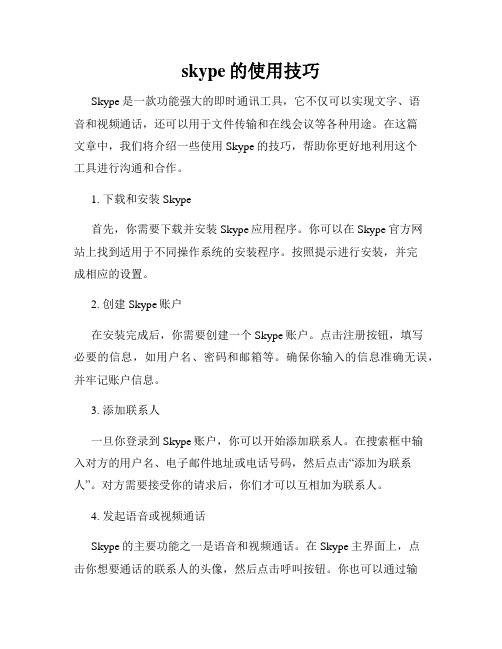
skype的使用技巧Skype是一款功能强大的即时通讯工具,它不仅可以实现文字、语音和视频通话,还可以用于文件传输和在线会议等各种用途。
在这篇文章中,我们将介绍一些使用Skype的技巧,帮助你更好地利用这个工具进行沟通和合作。
1. 下载和安装Skype首先,你需要下载并安装Skype应用程序。
你可以在Skype官方网站上找到适用于不同操作系统的安装程序。
按照提示进行安装,并完成相应的设置。
2. 创建Skype账户在安装完成后,你需要创建一个Skype账户。
点击注册按钮,填写必要的信息,如用户名、密码和邮箱等。
确保你输入的信息准确无误,并牢记账户信息。
3. 添加联系人一旦你登录到Skype账户,你可以开始添加联系人。
在搜索框中输入对方的用户名、电子邮件地址或电话号码,然后点击“添加为联系人”。
对方需要接受你的请求后,你们才可以互相加为联系人。
4. 发起语音或视频通话Skype的主要功能之一是语音和视频通话。
在Skype主界面上,点击你想要通话的联系人的头像,然后点击呼叫按钮。
你也可以通过输入对方的用户名或电话号码,在搜索框中直接发起通话。
确保你的麦克风和摄像头都正常工作,并调整好音量和画面清晰度。
5. 发送即时消息除了语音和视频通话,Skype还支持发送即时消息。
在你的联系人列表中选择想要发送消息的联系人,然后在聊天框中输入你想要发送的内容。
你可以发送文本消息、表情符号、图片和文件等。
如果对方在线,他们将立即收到你的消息,并可以进行即时回复。
6. 文件传输Skype还可以用于文件传输。
在聊天窗口中,点击附件图标(一般是一个纸夹图标),选择要发送的文件,并点击发送按钮。
对方接受文件后,可以保存在他们的计算机上。
7. 创建和加入群组如果你想与多个人同时交流,Skype的群组功能非常有用。
你可以创建一个群组,并邀请其他联系人加入。
在Skype主界面上点击“新建群组”,填写名称和描述,并选择要邀请的联系人。
- 1、下载文档前请自行甄别文档内容的完整性,平台不提供额外的编辑、内容补充、找答案等附加服务。
- 2、"仅部分预览"的文档,不可在线预览部分如存在完整性等问题,可反馈申请退款(可完整预览的文档不适用该条件!)。
- 3、如文档侵犯您的权益,请联系客服反馈,我们会尽快为您处理(人工客服工作时间:9:00-18:30)。
•1、添加联系人?
•2、发起呼叫?
•3、进行文字聊天?
•4、与好友进行视频聊天?
•5、设置联系人分组?
•6、更改Skype登录密码?
•7、发起多人语音会议/视频会议?
•8、发起多人文本会话,并标记会话?
•9、找到已经标记的群组会话?
•10、拨打分机号码?
•11、调节音量大小?
•12、我该如何发送手机短信?
•13、如何取消Skype自动登录?
•14、如何更换用户名登陆?
•15、如何查看历史会话记录?
•16、如何删除历史会话记录?
•17、如何阻止或取消阻止联系人?
•18、如何设置不接收陌生人的会话和呼叫?
1、如何添加联系人?
答:点击客户端菜单栏,选择“联系人—新联系人/搜索Skype用户”,如(图1)所示:
(图1)
在弹出的页面,输入要查找的好友skype用户名、昵称或电子邮件地址,然后点“查找”。
选择查找到的符合条件的用户,点“添加联系人”。
如(图2)所示:
(图2)
在新弹出的页面,输入自己的简单介绍,然后点“发送”,系统会向您的好友发送一份验证请求。
如(图3)所示:
(图3)
出现(图4)所示页面,说明您已以添加好友成功了,但是还需要您的好友通过您的验证请求,您才能看到对方的在线状态,并取得联系。
(图4)
除此之外,您还可以添加一个电话号码到联系人名单里,如(图5)所示:
(图5)
点击“保存电话号码到联系人名单里”,会弹出一个新的页面,让您输入好友的名子和电话号码,输入完成后,点击“保存电话号码”,即可添加成功。
如(图6)所示:
(图6)
2、如何发起呼叫?
答:您只需选择要通话的好友,然后点击软件界面右方的绿色“拨打”按钮(图7),或者鼠标右键点击好友,选择“通话”,这时软件主窗口将会切换到用户呼叫界面。
当您想结束通话的时候,只要点红色电话标志(图8)就可以结束此次通话。
(图7)
(图8)
3、如何进行文字聊天?
答:您只需选择要聊天的好友,然后在软件界面右下方的文本框中输入聊天的内容即可。
或者鼠标右键点击好友,选择“发送即时消息”。
如(图9)所示:
(图9)
4、如何与好友进行视频聊天?
答:您只需选择要视频通话的好友,然后点击软件界面右方的绿色“视频通话”按钮(图10),或者鼠标右键点击好友,选择“视频通话”,即可与好友开始视频聊天(图11)。
(图10)
(图11)
5、如何设置联系人分组?
答:点击客户端“联系人”菜单,选择“联系人分类-浏览所有联系人的分类”(图12),然后选择“联系人分类-创建新组”(图13),最后输入新建的组名即可(图14)。
(图12)
(图13)
(图14)
6、如何更改Skype登录密码?
答:点击客户端“Skype-更改密码”,然后在新打开的页面中输入旧的密码和新密码即可。
如(图15、16)所示。
(图15)
(图16)
7、如何发起多人语音会议/视频会议?
答:点击客户端“联系人-创建新组”,如(图17),然后将参与会议的好友直接拖到新建的组中,最后点“呼叫组”/“视频通话”即可发起语音会议/视频会议,如(图18)。
(图17)
(图18)
PS:视频会议,最多支持10人。
8、如何发起多人文本会话,并标记会话?
答:点击客户端“联系人-创建新组”,如(图17),然后将参与会话的好友直接拖到新建的组中,最后在右下方的文本框中输入会话内容即可发起多人文本会话。
点击页面右上角的“保存组到联系人名单”,即可标记此会话。
如(图18)。
9、如何找到已经标记的群组会话?
答:点击客户端“联系人”标签,您所有已经保存的群组会话,都在联系人列表的最底部。
10、如何拨打分机号码?
答:在通话的过程中,点击“拨号盘”按钮,即可展现拨号键盘,在这里输入分机即可,如(图19)所示。
(图19)
11、如何调节音量大小?
答:在通话的过程中,点击喇叭状的“音频设备”按扭,在这里即可调节音量大小,如(图20)所示。
(图20)
12、我该如何发送手机短信?
答:打开拨打电话标签,输入接收方的手机号码,然后点击短信,如(图21)所示。
(图21)
在信息编辑窗口编辑短信息,点击“txt”按钮即可发送。
如(图22)所示。
(图22)
注:Tomskype5.0版本只能用国际卡发短信,按国际短信费率表扣费。
目前中国大陆不支持短信回复功能。
13、如何取消Skype自动登录?
答:点击客户端“Skype-退出”,返回到登陆界面后,将“Skype启动时自动登陆”前面的勾去掉即可。
如(图23、24)所示。
(图23)
(图24)
14、如何更换用户名登陆?
答:点击客户端“Skype-退出”,返回到登陆界面后,输入另外的用户名和密码即可。
如(图23、24)所示。
15、如何查看历史会话记录?
答:打开“最近的通话记录”标签,即可查看您的历史会话记录。
如果历史记录比较多,您也可以在搜索栏中输入要查找到的好友昵称,查找指定好友的历史记录。
(图25)
16、如何删除历史会话记录?
答:点击客户端菜单栏,选择“工具—选项—隐私”,可以在这里设置聊天记录的保存时间,点击“清除记录”—选择“删除”。
即可删除所有历史记录。
如(图26、27)。
(图26)
(图27)
Tomskype5.0不能删除指定联系人的历史记录,但可以右击联系人,选择“隐藏会话”,即不再显示此联系人的历史信息。
如需再次查看,在“查看”菜单中,选择“显示隐藏会话”即可恢复显示。
如(图28、29)。
(图28)
(图29)
17、如何阻止或取消阻止联系人?
答:如果您不想收到某个联系人的呼叫和会话,您可以选择阻止该联系人,只要右键单击此联系人,选择“阻止此用户”即可(图30),同时系统也会提示您是否从联系人列表中删除。
(图30)
当您想取消阻止某个联系人的时候,需要打开客户端,选择“联系人—>高级—>管理被阻止的联系人”,选择联系人后,点击“取消阻止用户”,然后保存退出即可(图31)。
(图31)
18、如何设置不接收陌生人的会话和呼叫?
答:点击客户端,“Skype—>隐私”(图32),打开隐私设置选项,选择“只接受来自我的联系人列表成员的呼叫/即时消息”(图33),保存后退出,即可阻止来自陌生人的会话和呼叫。
(图32)
(图33)。
